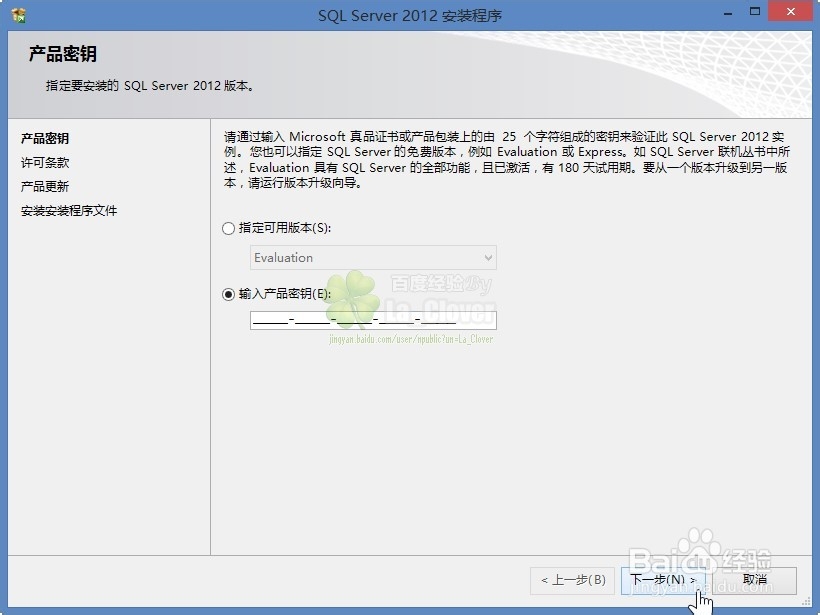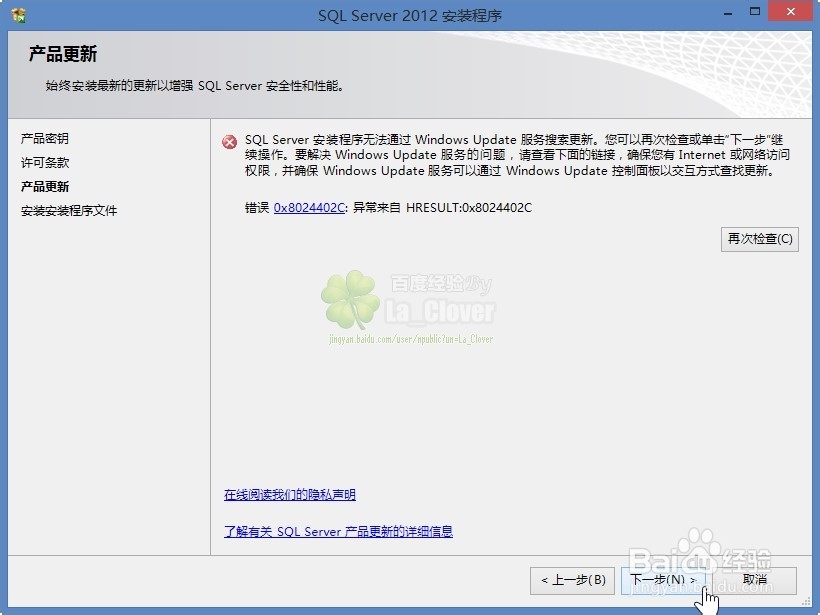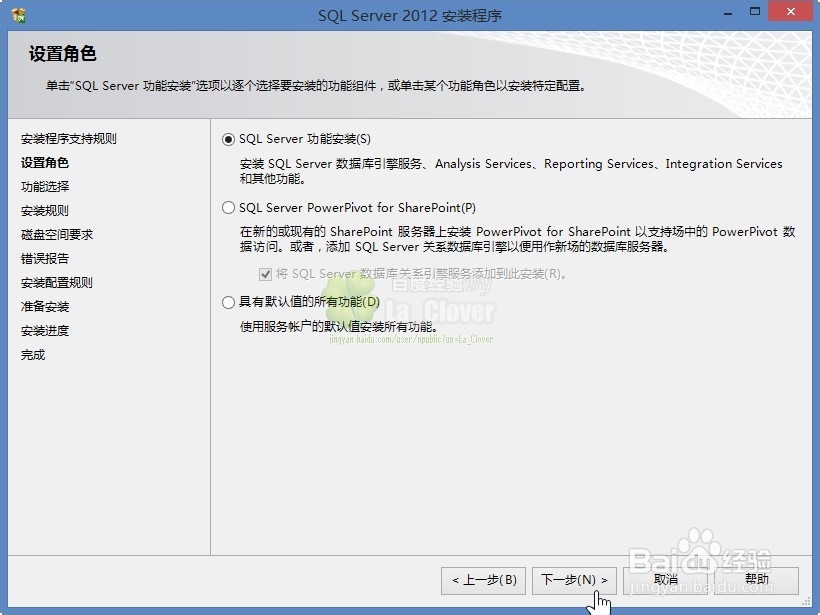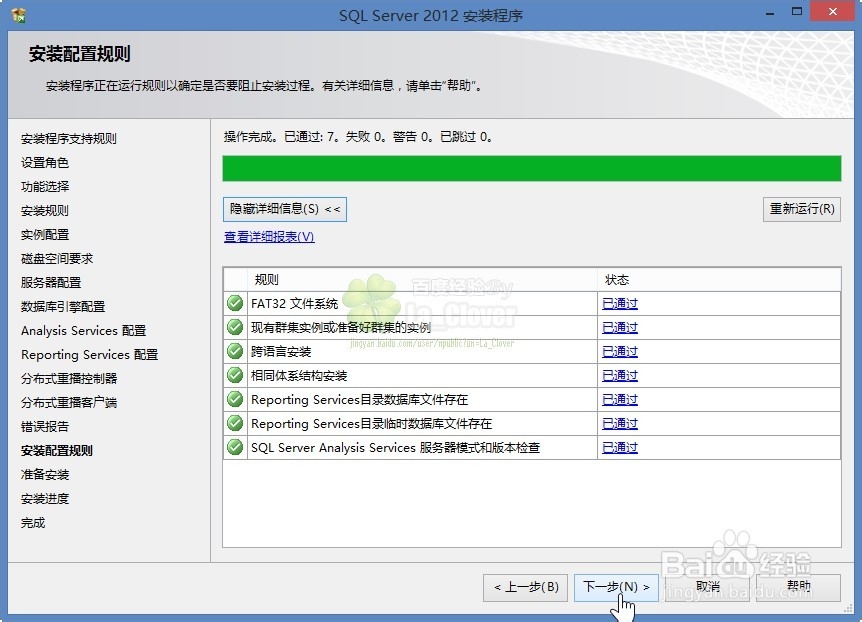1、微软官方的 Microsoft Sql Server 2012 下载地址如下图
2、下载完成后加载iso 镜像
3、点击安装程序,启动安装。win7以上建议使用管理员账号安装。
4、点击 全新安装
5、安装程序支持规则
6、输入你的微软的 Microsoft Sql Server 2012产品密钥
7、许可条款
8、没有联网的情况下会提示无法更新
9、安装安装程序文件
10、安装前最后关闭防火墙
11、Sql功能安装
12、选择功能,新手建议全新。免得需要时,没有,重新安装的苦恼。
13、安装规则
14、命名实例
15、空间情况
16、这一步,非常非常重要,帐户名建议使用Administrator,密码是Administrator的相应密码。很多安装失败基本都是由于此处的设置不当造成的。
17、此处建议使用混合模式
18、自定义数据存储路径
19、添加用户
20、选安装和配置
21、添加当前用户
22、命名
23、错误报告
24、配置检测
25、设置完成
26、开始正式安装
27、成功完成
28、开始体验